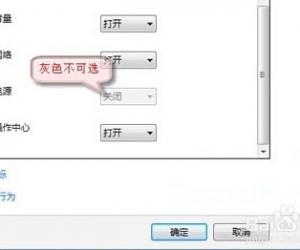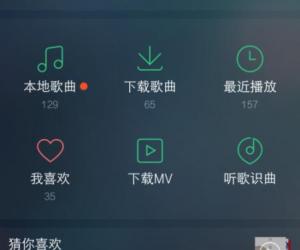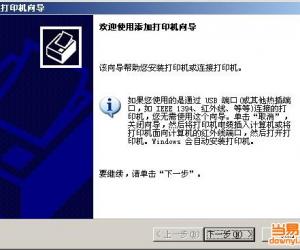电脑升级win10系统后没有声音怎么办 win7升级win10没有声音了解决方法
发布时间:2016-12-21 09:30:35作者:知识屋
电脑升级win10系统后没有声音怎么办 win7升级win10没有声音了解决方法。我们现在很多人都想着升级到最新的Win10系统,因为Win10系统作为最新的系统很多人都想着尝试。但是当我们的电脑在升级到Win10系统以后,却没有了声音。那么我们应该怎么办呢?一起来看看吧。
方法一:
1、如果你使用的是VIA HD Audio声卡,有可能会出现只在某些特定应用中才能听到声音的现象。此时可右键单击任务栏的声音图标,选择“播放设备”。

2、选择“播放设备”。
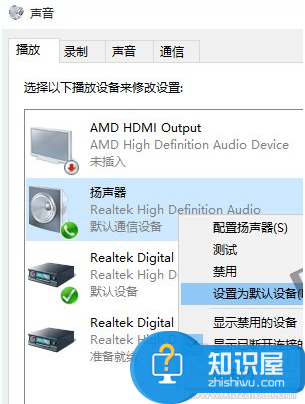
3、选择合适的设备作为默认通信设备(此处作为演示,演示设备未使用VIA声卡)。
4、设置好默认通信设备后,再打开设备属性(上图右键菜单)。
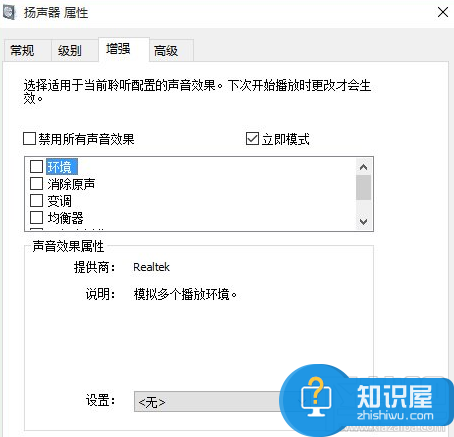
5、切换到增强选项卡,将所有增强选项去掉。
方法二:
1、 如果你使用的是Realtek audio声卡,当你遇到0x000005b4错误提示时,可通过修改组策略的方式修复。点击任务栏搜索按钮,输入gpedit,回车打开组策略编辑器。
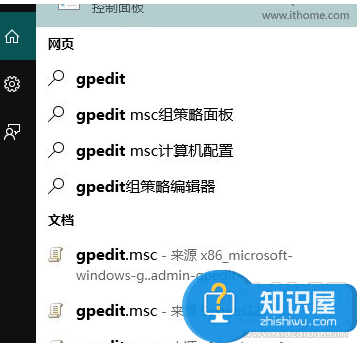
2、打开计算机配置——管理模板——系统——设备安装。
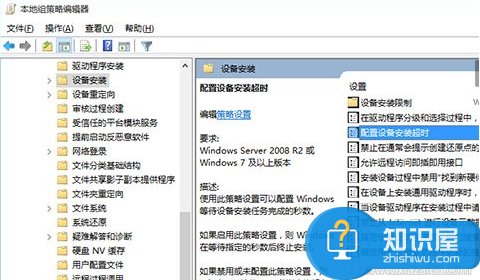
3、在右侧找到“配置设备安装超时”,双击打开设置窗口。
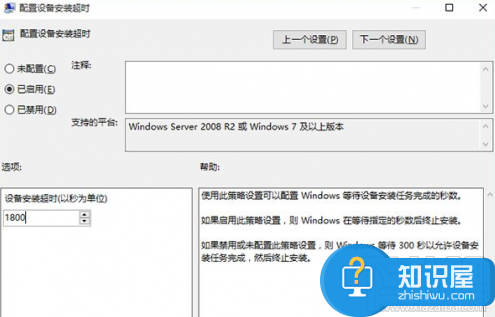
4、选择已启用,将默认的超时时间从300秒更改为1800秒,点击确定。
方法三:
1、如果以上方法不能够解决问题,可尝试回滚驱动程序。
2、在左下角开始菜单上右键单击,选择“设别管理器”。
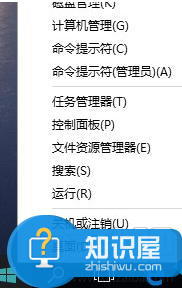
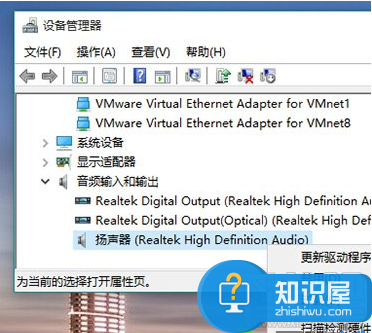
3、找到“声音输入和输出”,右键单击默认声音输出设备,选择属性。
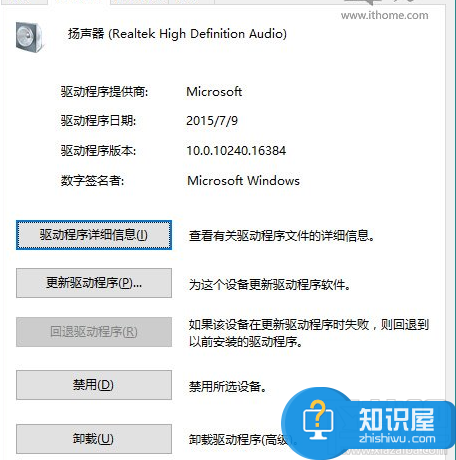
4、切换到“驱动程序”选项卡,点击“回退驱动程序”。(已经回退或全新安装的系统此处不可用)。
5、最后重启系统。
方法四:
1、重新安装声卡驱动。
2、如果以上方法还不能解决,你可以尝试重新安装声卡驱动。你可以在品牌机官网或声卡官网查找驱动。
对于我们的电脑在升级到Win10系统的时候出现了没有声音的问题的时候,我们就可以利用到上面给你们介绍的解决方法进行处理,希望能够对你们有所帮助。
知识阅读
软件推荐
更多 >-
1
 一寸照片的尺寸是多少像素?一寸照片规格排版教程
一寸照片的尺寸是多少像素?一寸照片规格排版教程2016-05-30
-
2
新浪秒拍视频怎么下载?秒拍视频下载的方法教程
-
3
监控怎么安装?网络监控摄像头安装图文教程
-
4
电脑待机时间怎么设置 电脑没多久就进入待机状态
-
5
农行网银K宝密码忘了怎么办?农行网银K宝密码忘了的解决方法
-
6
手机淘宝怎么修改评价 手机淘宝修改评价方法
-
7
支付宝钱包、微信和手机QQ红包怎么用?为手机充话费、淘宝购物、买电影票
-
8
不认识的字怎么查,教你怎样查不认识的字
-
9
如何用QQ音乐下载歌到内存卡里面
-
10
2015年度哪款浏览器好用? 2015年上半年浏览器评测排行榜!